目录
1.检查安装环境 2
1.1 JDK要求 2
1.2 检查是否安装JDK 2
1.3 未安装jdk,需要提前安装 2
2. Jmeter的安装 2
2.1 未安装jdk,需要提前安装 2
2.1 下载完成后,安装 3
3.配置Jmeter环境变量 3
2.1 新建系统变量 3
2.1 编辑系统变量CLASSPATH 4
4.启动Jmeter 4
1.检查安装环境
1.1 JDK要求
JDK版本:1.6 +
1.2 检查是否安装JDK
win + R 快捷键打开运行,输入 cmd 打开面板,在面板中输入 java -version,出现如下信息,即已经安装好jdk

1.3 未安装jdk,需要提前安装
下载地址:https://www.cnblogs.com/echolun/p/10003985.html
根据电脑操作系统下载对应的jdk安装包
下载后双击安装包进行安装,事先说明,jdk安装过程会提供两次安装,第一次是安装jre,第二次是安装java。
2. Jmeter的安装
2.1 未安装jdk,需要提前安装
官网下载地址:http://jmeter.apache.org/download_jmeter.cgi

2.2 下载完成后,安装
如图所示:

3.配置Jmeter环境变量
解压下载的压缩包(如图我放置在H盘)
[win 7 系统为例配置环境:] 计算机---->右键,属性---->高级系统设置---->高级---->环境变量
3.1 新建系统变量
变量名:JMETER_HOME
变量值:Jmeter安装地址

3.2 编辑系统变量CLASSPATH
变量名:CLASSPATH
变量值:直接在原来后面添加%JMETER_HOME\lib\ext\ApacheJMeter_core.jar;%JMETER_HOME%\lib\jorphan.jar;%JMETER_HOME%\lib\logkit-2.0.jar;
4.启动Jmeter
找到Jmeter解压路径(H:\apache-jmeter-5.0\bin)下jmeter.bat 文件
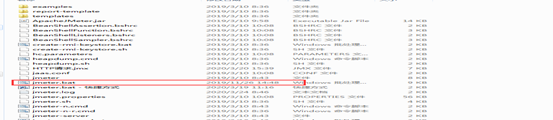
如下图所示,像这样,就是安装完成了。























 3107
3107

 被折叠的 条评论
为什么被折叠?
被折叠的 条评论
为什么被折叠?








